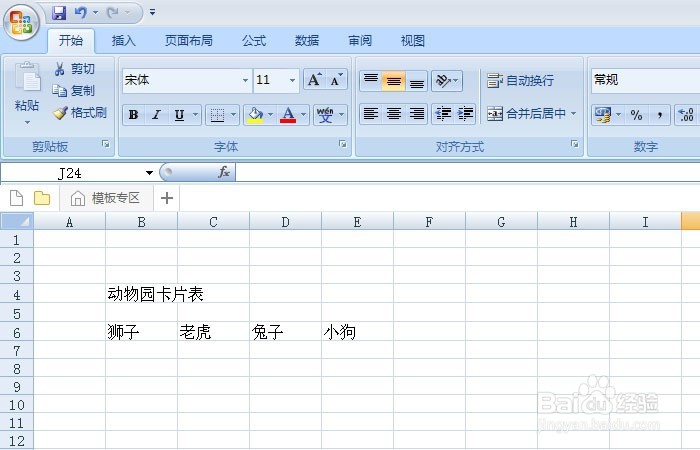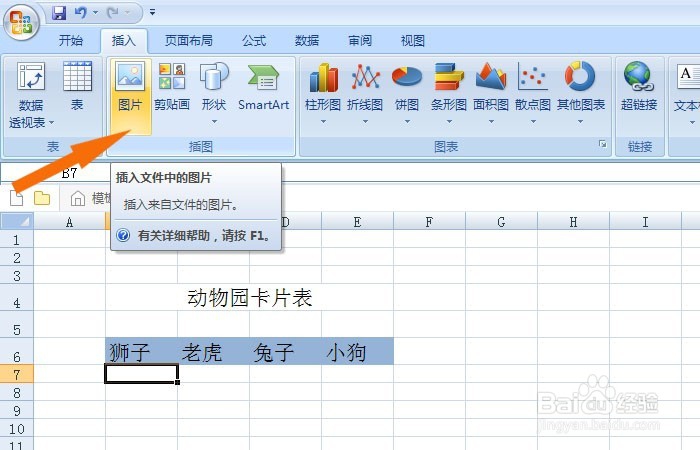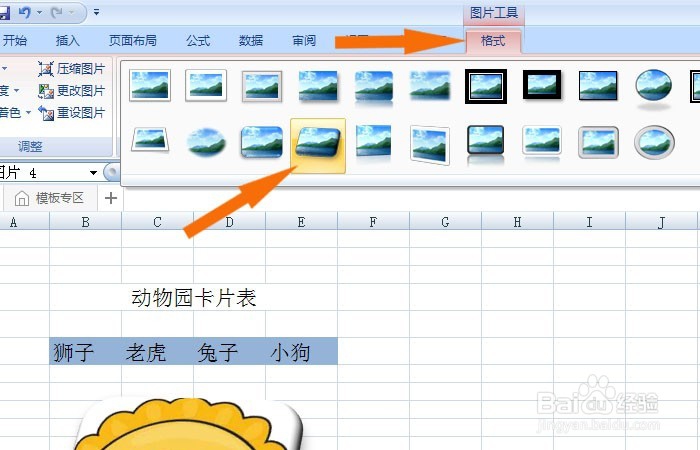Excel表中如何给图片添加立体边框
1、 打开一个Excel的文件,在表格中输入数据,比如制作一个卡通动物卡片的表格,如下图所示。
2、 接着,对表格中单元格添加背景颜色,表格的名称表格居中显示,如下图所示。
3、 然后,用鼠标左键选择导入图片的按钮,准备导入卡通动物的图片,如下图所示。
4、 接着,可以看到图片导入到表格中,没有边框显示,如下图所示。
5、 然后,用鼠标左键选取图片,并单击【图片工具】下的【格式】,给图片选取立体边框效果,如下图所示。
6、 接着,可以看到图片添加了立体边框效果,使图片有了立体的显示效果,如下图所示。
7、 最后,导入卡通动物图片,添加不同立体效果的边框,注意当图片超出撮劝丛食单元格时,可以把图片缩小,如下图所示。这样表格中的图片添加了立体边框,显得美观漂亮了。
声明:本网站引用、摘录或转载内容仅供网站访问者交流或参考,不代表本站立场,如存在版权或非法内容,请联系站长删除,联系邮箱:site.kefu@qq.com。
阅读量:74
阅读量:82
阅读量:32
阅读量:89
阅读量:36